Chủ đề loa máy tính bị bé: Loa máy tính bị bé là một vấn đề thường gặp nhưng không khó để giải quyết. Bài viết này sẽ giúp bạn tìm hiểu nguyên nhân và cung cấp những giải pháp hiệu quả nhất để khắc phục. Dù bạn sử dụng Windows 10, 11 hay macOS, bạn sẽ tìm thấy những cách đơn giản để nâng cao chất lượng âm thanh ngay tại nhà.
Mục lục
- 2. Cách khắc phục lỗi loa máy tính bị nhỏ
- IMAGE: Hình ảnh cho loa máy tính bị bé
- 3. Các cách khắc phục theo hệ điều hành
- 4. Sử dụng phần mềm hỗ trợ tăng âm lượng
- 5. Lời kết
- YOUTUBE: Khám phá cách sửa lỗi loa máy tính bị nhỏ trên Windows với các bước đơn giản, hiệu quả. Tăng cường chất lượng âm thanh và cải thiện trải nghiệm của bạn ngay hôm nay!
2. Cách khắc phục lỗi loa máy tính bị nhỏ
Để khắc phục tình trạng loa máy tính bị nhỏ, bạn có thể thực hiện các bước dưới đây một cách tuần tự, từ kiểm tra cài đặt đơn giản đến xử lý phần cứng:
- Kiểm tra và điều chỉnh âm lượng hệ thống:
- Mở Control Panel và chọn Sound.
- Trong tab Playback, chọn loa của bạn và nhấp vào Properties.
- Chuyển sang tab Levels và đảm bảo rằng thanh âm lượng được đặt ở mức tối đa.
- Kiểm tra phần mềm và ứng dụng đang chạy:
- Đảm bảo rằng âm lượng trong các ứng dụng phát nhạc/video không bị giảm xuống quá thấp.
- Kiểm tra cài đặt âm thanh của từng ứng dụng (ví dụ: YouTube, Spotify) để đảm bảo âm lượng không bị tắt hoặc giảm.
- Cập nhật hoặc cài đặt lại Driver âm thanh:
- Truy cập Device Manager (Quản lý thiết bị) từ menu Start.
- Chọn Sound, video, and game controllers và nhấp chuột phải vào thiết bị âm thanh của bạn, sau đó chọn Update driver để tải phiên bản driver mới nhất.
- Nếu không hiệu quả, bạn có thể thử gỡ bỏ driver và cài đặt lại bằng cách nhấp vào Uninstall device và khởi động lại máy tính.
- Điều chỉnh cài đặt âm thanh trong Windows:
- Vào Control Panel > Sound và mở mục Communications.
- Chọn Do nothing để đảm bảo âm thanh không bị giảm khi có cuộc gọi thoại hoặc thông báo.
- Bật tính năng tăng cường âm lượng:
- Trong phần Playback của Sound properties, nhấp vào Enhancements.
- Kích hoạt tùy chọn Loudness Equalization để tăng cường âm lượng và cải thiện chất lượng âm thanh.
- Kiểm tra và vệ sinh jack cắm tai nghe hoặc loa ngoài:
- Thử rút và cắm lại jack tai nghe hoặc loa ngoài để đảm bảo kết nối chắc chắn.
- Sử dụng cọ mềm hoặc bình xịt khí để làm sạch bụi bám trong cổng kết nối.
- Khởi động lại máy tính: Đôi khi, việc khởi động lại máy tính có thể giải quyết được các xung đột phần mềm ảnh hưởng đến âm thanh.
- Kiểm tra phần cứng:
- Nếu các bước trên không khắc phục được vấn đề, có thể loa hoặc phần cứng âm thanh đã bị hỏng và cần thay thế.
- Thử kết nối với một tai nghe hoặc loa ngoài khác để kiểm tra xem vấn đề có nằm ở phần cứng không.


Hướng dẫn đơn giản khắc phục lỗi loa máy tính bị rè và nhỏ trên Windows, mang lại trải nghiệm âm thanh tốt hơn.

Giải thích vì sao tín hiệu Sub Out từ vang số để đánh Sub lại bị nhỏ và cách xử lý hiệu quả.

Máy sưởi ấm mini để bàn, giải pháp giữ ấm trong mùa đông với thiết kế tiện lợi và hiệu suất cao.

Loa kiểm âm M-Audio BX4BT, lựa chọn tuyệt vời với mức giá hợp lý dưới 4 triệu đồng, mang đến âm thanh chất lượng.
3. Các cách khắc phục theo hệ điều hành
Để khắc phục lỗi âm thanh nhỏ trên máy tính, cách thức thực hiện có thể khác nhau tùy vào hệ điều hành mà bạn đang sử dụng. Dưới đây là các hướng dẫn cụ thể cho từng hệ điều hành phổ biến như Windows 10, Windows 11, và macOS.
3.1. Khắc phục trên Windows 10
- Mở Control Panel và chọn Sound.
- Trong tab Playback, chọn loa đang sử dụng và nhấp vào Properties.
- Chuyển sang tab Levels và đảm bảo thanh âm lượng được kéo đến mức tối đa.
- Nhấp vào tab Enhancements và kích hoạt tùy chọn Loudness Equalization.
- Khởi động lại máy tính để áp dụng thay đổi.
3.2. Khắc phục trên Windows 11
- Nhấp chuột phải vào biểu tượng âm thanh trên thanh tác vụ và chọn Sound settings.
- Chọn Output và kiểm tra loa hoặc thiết bị âm thanh đang sử dụng.
- Kiểm tra thanh âm lượng và kéo đến mức cao nhất.
- Trong phần Advanced, chọn All sound devices, nhấp vào thiết bị và đảm bảo rằng không có cài đặt nào làm giảm âm lượng.
- Thử cập nhật driver âm thanh nếu cần.
3.3. Khắc phục trên macOS
- Truy cập System Preferences và chọn Sound.
- Chuyển sang tab Output và chọn thiết bị loa đang sử dụng.
- Kéo thanh Output volume về mức cao nhất.
- Kiểm tra hộp kiểm Mute và đảm bảo nó không được chọn.
- Nếu âm lượng vẫn nhỏ, thử khởi động lại máy hoặc kiểm tra lại phần cứng.
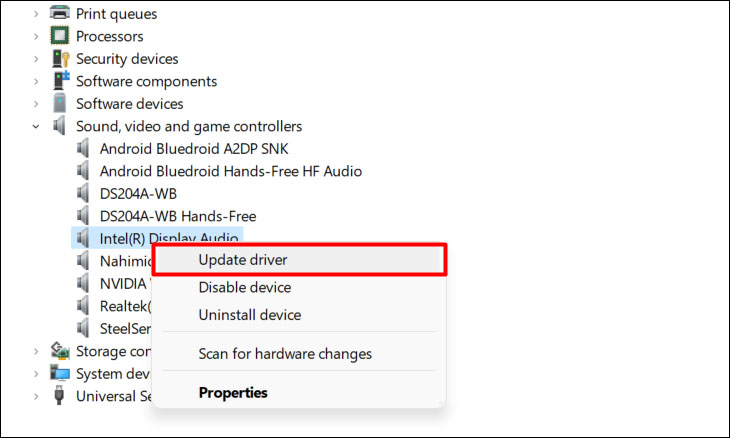

Hướng dẫn sửa chữa loa vi tính Microlab X2 khi gặp lỗi mất tiếng ở loa tay, khôi phục âm thanh dễ dàng.
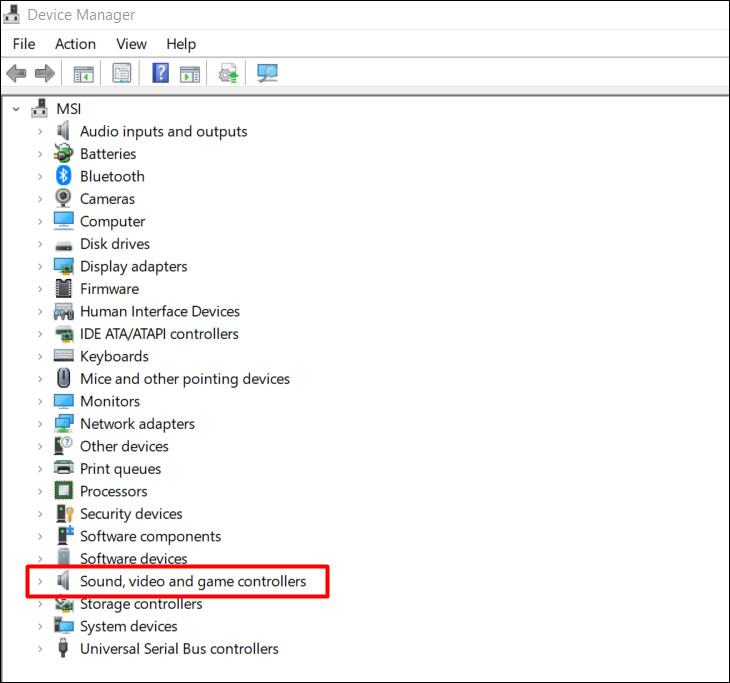
Khắc phục lỗi loa máy tính bị nhỏ trên Windows đơn giản và nhanh chóng với các bước thực hiện chi tiết.
4. Sử dụng phần mềm hỗ trợ tăng âm lượng
Ngoài việc điều chỉnh cài đặt âm thanh trên hệ điều hành, bạn cũng có thể sử dụng phần mềm hỗ trợ tăng âm lượng để cải thiện chất lượng âm thanh của loa máy tính. Dưới đây là một số phần mềm phổ biến giúp bạn tăng cường âm lượng một cách dễ dàng:
- VLC Media Player:
- VLC không chỉ là một trình phát video mạnh mẽ mà còn cho phép bạn tăng âm lượng lên đến 200% so với âm lượng gốc.
- Cách thực hiện: Khi phát nhạc hoặc video, sử dụng con lăn chuột hoặc thanh âm lượng trên VLC để tăng âm lượng vượt mức 100%.
- Equalizer APO:
- Đây là phần mềm xử lý âm thanh mạnh mẽ cho phép bạn tùy chỉnh âm lượng và các thông số âm thanh khác thông qua giao diện nâng cao.
- Cách thực hiện: Cài đặt Equalizer APO, sau đó thiết lập các bộ lọc âm thanh và tăng cường âm lượng theo ý muốn.
- FxSound:
- FxSound là một phần mềm tăng cường âm thanh đơn giản và dễ sử dụng, giúp bạn cải thiện âm lượng và chất lượng âm thanh tổng thể.
- Cách thực hiện: Cài đặt FxSound và bật tính năng tăng âm lượng. Bạn có thể tùy chỉnh các thiết lập để phù hợp với nhu cầu của mình.
- Boom 3D (dành cho macOS và Windows):
- Boom 3D là một ứng dụng chuyên dụng giúp tăng cường âm thanh với hiệu ứng 3D, mang lại trải nghiệm âm thanh sống động và lớn hơn.
- Cách thực hiện: Sau khi cài đặt, bạn chỉ cần bật phần mềm và điều chỉnh âm lượng theo mong muốn.
Sử dụng các phần mềm này có thể giúp khắc phục vấn đề âm lượng nhỏ một cách hiệu quả mà không cần thay thế phần cứng.

5. Lời kết
Việc khắc phục lỗi loa máy tính bị nhỏ không chỉ giúp bạn cải thiện trải nghiệm âm thanh, mà còn giúp tối ưu hóa hiệu suất của thiết bị. Từ việc điều chỉnh cài đặt âm thanh hệ thống, sử dụng phần mềm hỗ trợ đến việc kiểm tra phần cứng, tất cả đều có thể được thực hiện dễ dàng với các hướng dẫn chi tiết ở trên. Hy vọng với những phương pháp này, bạn sẽ nhanh chóng giải quyết được vấn đề âm thanh và tận hưởng âm nhạc, phim ảnh một cách trọn vẹn hơn. Hãy luôn chú ý cập nhật driver và chăm sóc phần cứng để đảm bảo loa hoạt động ổn định lâu dài.

Khám phá cách sửa lỗi loa máy tính bị nhỏ trên Windows với các bước đơn giản, hiệu quả. Tăng cường chất lượng âm thanh và cải thiện trải nghiệm của bạn ngay hôm nay!
Hướng dẫn khắc phục loa máy tính bị nhỏ trên Windows đơn giản nhất
Tìm hiểu cách khắc phục lỗi âm thanh bị nhỏ và loa nhỏ trên Windows 10. Xem ngay các bước đơn giản giúp bạn điều chỉnh âm lượng hiệu quả và cải thiện chất lượng âm thanh của máy tính.
Khắc phục lỗi âm thanh bị nhỏ, loa nhỏ trên Windows 10






-800x655.jpg)












Viết đánh giá
Đánh giá